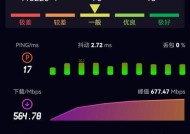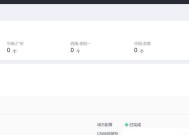华为笔记本重装系统的步骤及注意事项(华为笔记本重装系统详细教程)
- 家电常识
- 2025-01-02
- 35
- 更新:2024-12-19 15:13:28
随着使用时间的增长,华为笔记本可能会出现各种系统问题,这时候重装系统就成了解决问题的一种有效方法。本文将详细介绍华为笔记本重装系统的步骤及注意事项,帮助读者轻松应对各类系统问题。

备份重要数据文件
在重装系统之前,首先要将重要的数据文件备份到外部存储设备或云盘上,以免在重装过程中丢失。
下载合适版本的系统镜像
在华为官网或其他可信渠道下载合适版本的系统镜像文件,并将其保存到一个可访问的位置。
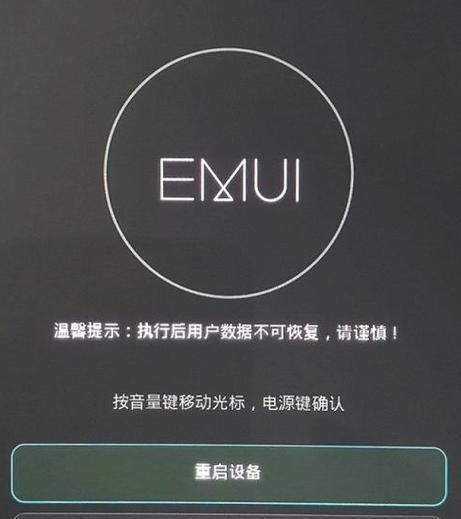
制作启动盘
将一个U盘或光盘制作成启动盘,用于引导重装系统的过程。具体方法可以参考华为官网提供的教程。
插入启动盘并重启电脑
将制作好的启动盘插入笔记本的USB接口或CD驱动器,然后重启电脑。
进入BIOS设置
在笔记本重启的过程中,按下相应的快捷键(通常是F2或Del键)进入BIOS设置界面。
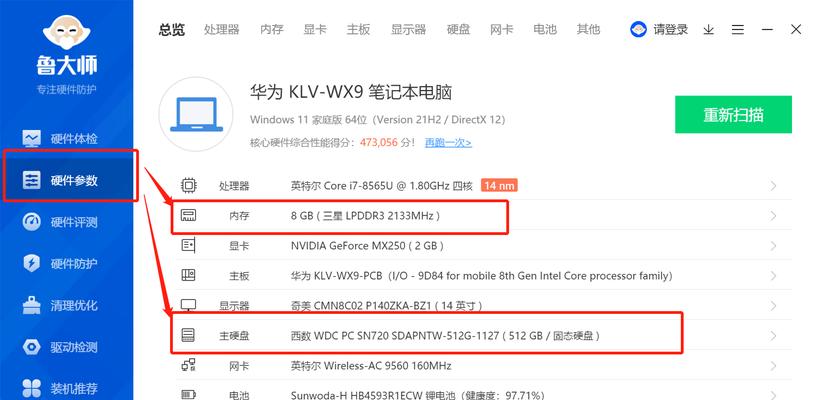
选择启动项
在BIOS设置界面中,选择“Boot”或“启动”选项,将启动盘设置为首选启动项。
保存设置并重启
退出BIOS设置界面时,记得保存设置,并选择重启计算机。
选择系统安装语言
在重启后的引导界面上,选择系统安装语言,并点击“下一步”按钮。
接受许可协议
阅读并接受系统的许可协议,然后点击“下一步”。
选择安装方式
根据个人需求,选择适合自己的安装方式,可以选择清空硬盘或保留个人文件。
选择安装位置
如果选择清空硬盘安装方式,在这一步骤中选择系统安装的位置。
等待系统安装
等待系统自动完成安装过程,期间请耐心等待,不要进行其他操作。
设置用户名和密码
在安装完成后,设置新的用户名和密码,以保证账户的安全。
安装驱动和软件
根据个人需求,安装相应的驱动程序和常用软件,以确保电脑正常工作。
恢复数据和个人设置
将之前备份的数据文件恢复到新系统中,并重新设置个人偏好和系统设置。
重装系统是解决华为笔记本系统问题的有效方法,通过备份数据、下载系统镜像、制作启动盘、进入BIOS设置等一系列步骤,可以轻松完成重装过程。但需要注意的是,在重装系统之前务必备份重要数据,以免丢失。同时,根据个人需求选择合适的安装方式,并在安装完成后及时安装驱动和软件,恢复数据和个人设置,以确保笔记本正常工作。